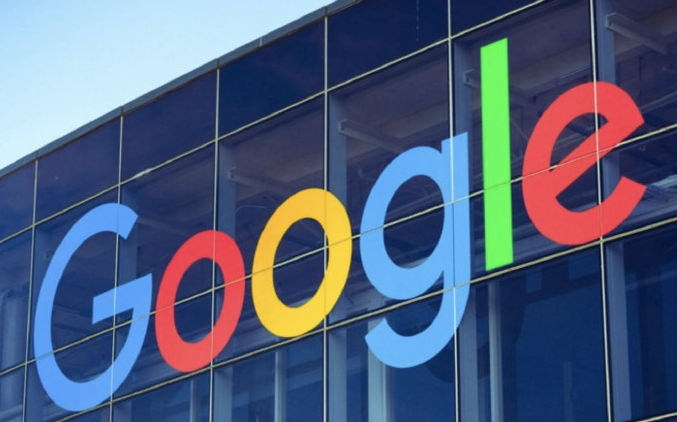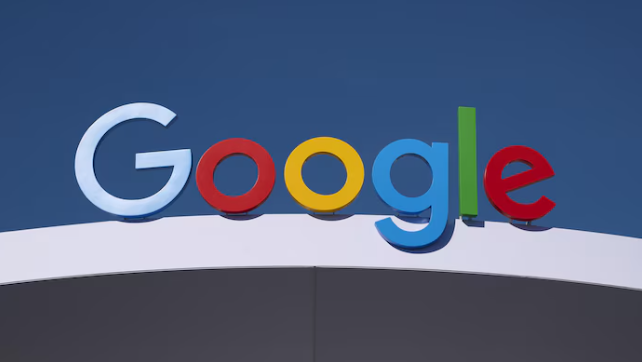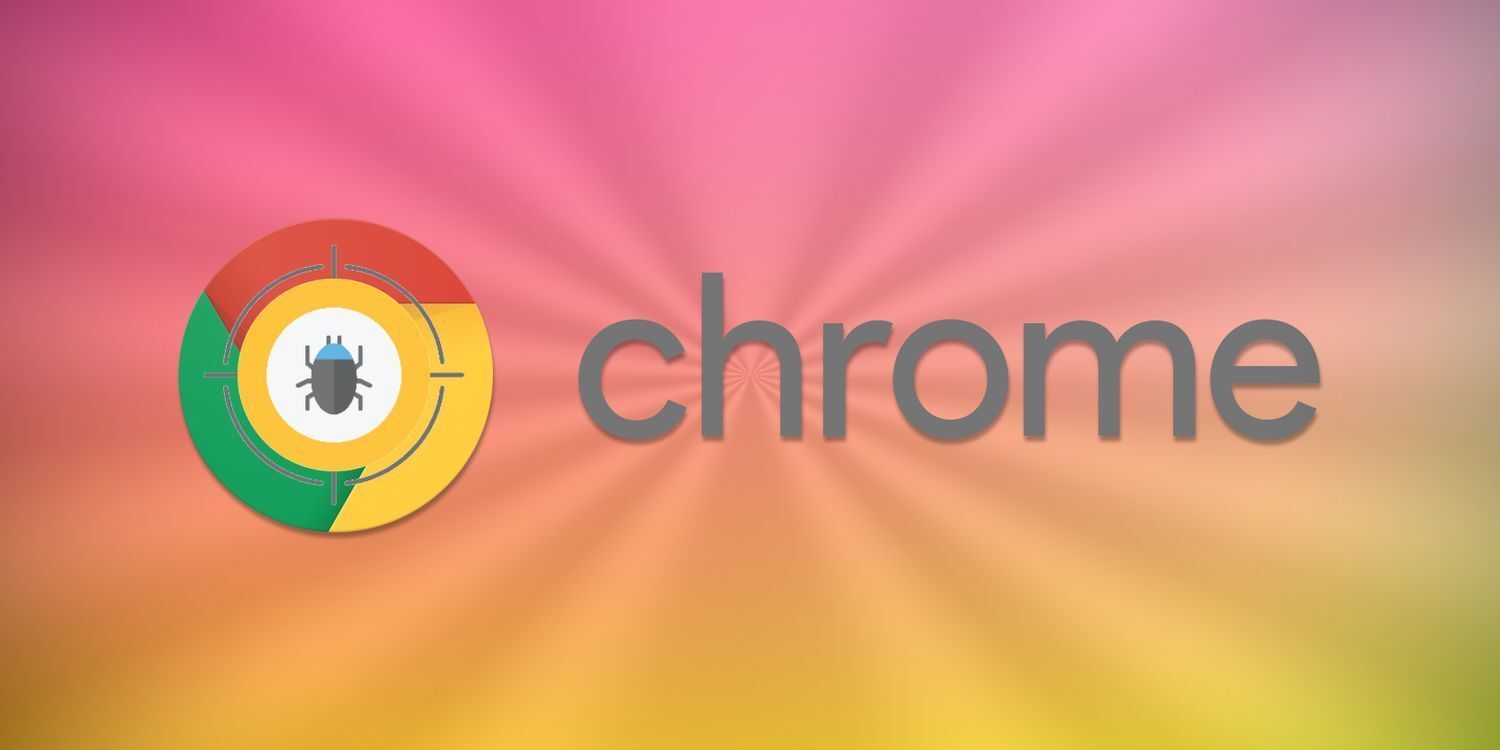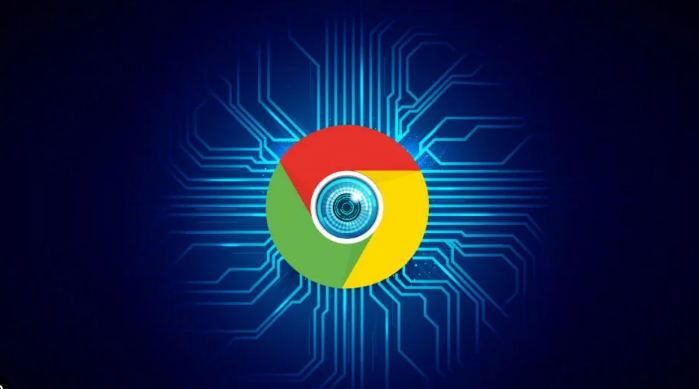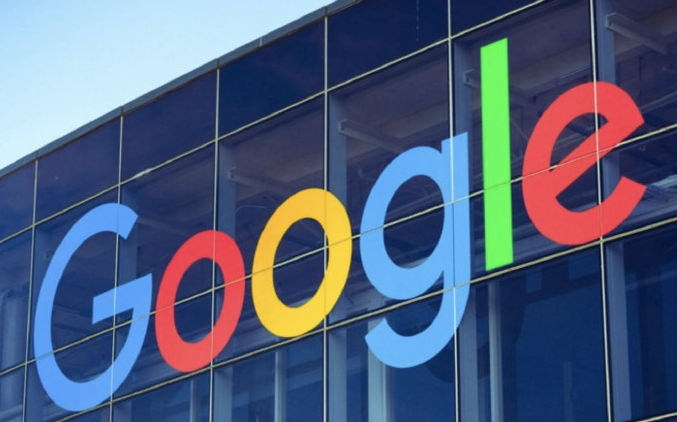
以下是Chrome浏览器误关闭标签页恢复方法和快捷操作:
1. 快捷键恢复:若想快速恢复最近一次关闭的标签页,Windows/Linux系统可同时按下`Ctrl+Shift+T`键,Mac系统则同时按下`Cmd+Shift+T`键。此方法操作简单快捷,能迅速找回刚关闭的标签页。
2. 通过历史记录恢复:打开Chrome浏览器,点击右上角的三点菜单按钮,选择“历史记录”,或者直接按`Ctrl+H`(Windows/Linux)/`Cmd+Y`(Mac)。在左侧栏中选择“最近关闭的标签页”,找到想要恢复的标签页点击即可重新打开。该方法可查看并恢复多个最近关闭的标签页,适用于需要恢复较早关闭的标签页的情况。
3. 右键菜单恢复:在Chrome浏览器的标签栏空白处右键单击,选择“重新打开关闭的标签页”选项,或者直接按`Ctrl+Shift+T`(Windows/Linux)/`Cmd+Shift+T`(Mac)。这种方式操作简单直观,同样适用于快速恢复最近一次关闭的标签页。
4. 设置自动恢复标签页:打开Chrome浏览器,点击右上角的三点菜单按钮,选择“设置”。向下滚动到“启动时”部分,选择“从之前离开处继续”。这样每次启动Chrome时,它都会自动恢复之前打开的所有标签页,适合经常需要恢复多个标签页的用户。
5.
安装插件辅助恢复:例如“OneTab”插件,可一键保存当前打开的所有标签页,并在需要时恢复;“Simple Undo Close”插件提供撤销关闭标签页的功能,能为用户提供更多功能和灵活性,适用于需要频繁管理标签页的用户。
请注意,以上内容仅供参考,具体使用时请根据实际情况进行调整。